[RISOLTO] Il tuo computer è offline, accedi con lultima password Windows 10
![[RISOLTO] Il tuo computer è offline, accedi con lultima password Windows 10 [RISOLTO] Il tuo computer è offline, accedi con lultima password Windows 10](https://luckytemplates.com/resources1/images2/image-9241-0408150603104.jpg)
Se stai riscontrando l
Se continui a ricevere messaggi che indicano che Spotify è offline anche se sei connesso a una rete Wi-Fi stabile , non sei solo. Stranamente, molti utenti riferiscono che Spotify dice che è offline su Wi-Fi. Fortunatamente, ci sono alcuni modi per risolvere questo problema. Dai un'occhiata qui sotto.
Sommario:
Come faccio a riportare Spotify online?
Se vuoi riportare Spotify online, assicurati che la modalità offline sia disabilitata. Inoltre, assicurati che Spotify possa utilizzare la rete dati e che l'app sia aggiornata.
1. Disabilita la modalità offline
La prima cosa che devi controllare è la modalità offline integrata che impedirà la connessione di rete e ti consentirà di riprodurre solo brani e podcast scaricati. La modalità può essere trovata nelle impostazioni di Spotify. Una volta disabilitato, dovresti essere in grado di connetterti senza problemi.
Ecco come disabilitare la modalità offline di Spotify sul tuo Android o iOS:
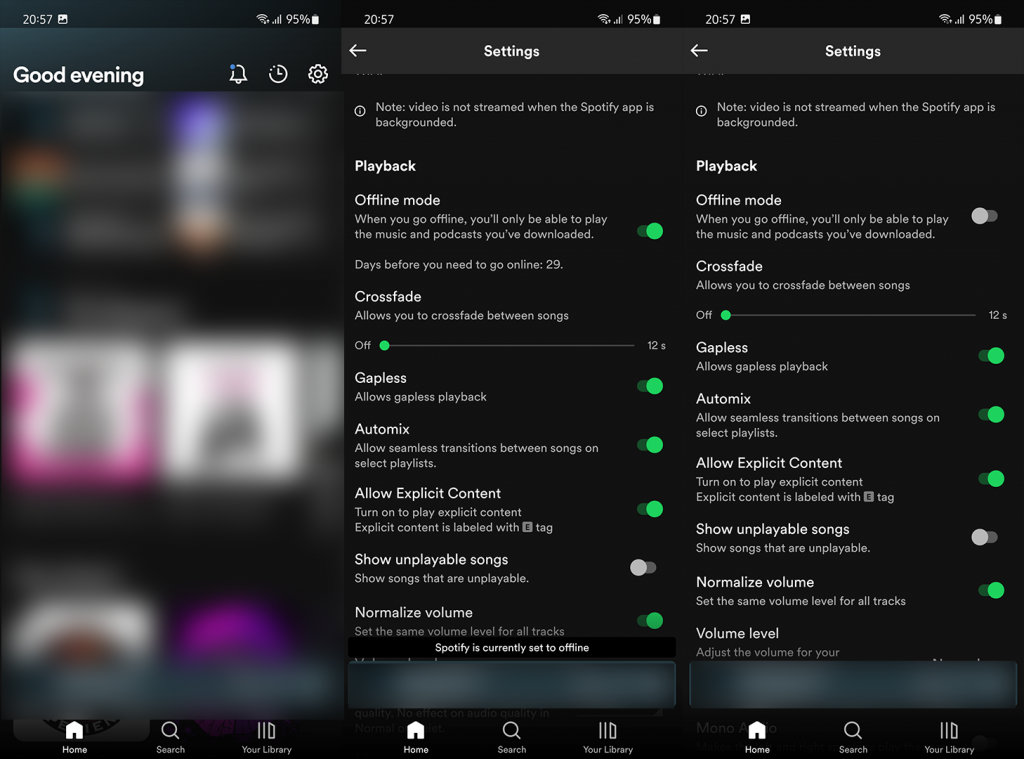
2. Controlla le impostazioni di rete per Spotify
Poiché si tratta di un problema di rete, dovremo controllare le impostazioni di rete per Spotify. Ciò è particolarmente importante se utilizzi i dati mobili per lo streaming di musica, come fanno molti di noi. Consentire l'utilizzo in background dei dati mobili è necessario per il funzionamento dell'app e, cosa abbastanza divertente, dovrebbe essere abilitato per impostazione predefinita a meno che tu non lo abbia disabilitato.
Ecco come devi fare per assicurarti che Spotify possa accedere alla rete:
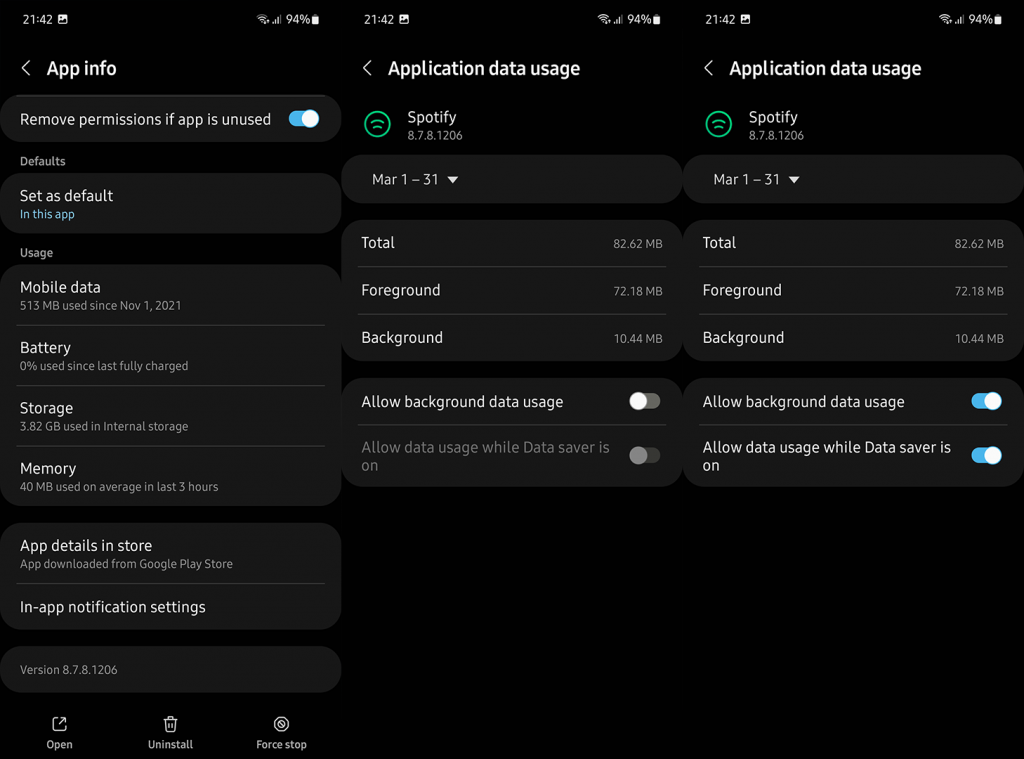
3. Cancella i dati della cache dell'app
La prossima cosa che puoi provare è svuotare la cache dell'app o, fare un ulteriore passo avanti e cancellare tutti i dati archiviati localmente da Spotify. Oppure puoi semplicemente reinstallare Spotify. Tieni presente che questo cancellerà tutta la musica e i podcast che hai scaricato. Su iOS, puoi scaricare i dati di Spotify o reinstallare l'app.
Ecco come cancellare cache/dati da Spotify su Android:
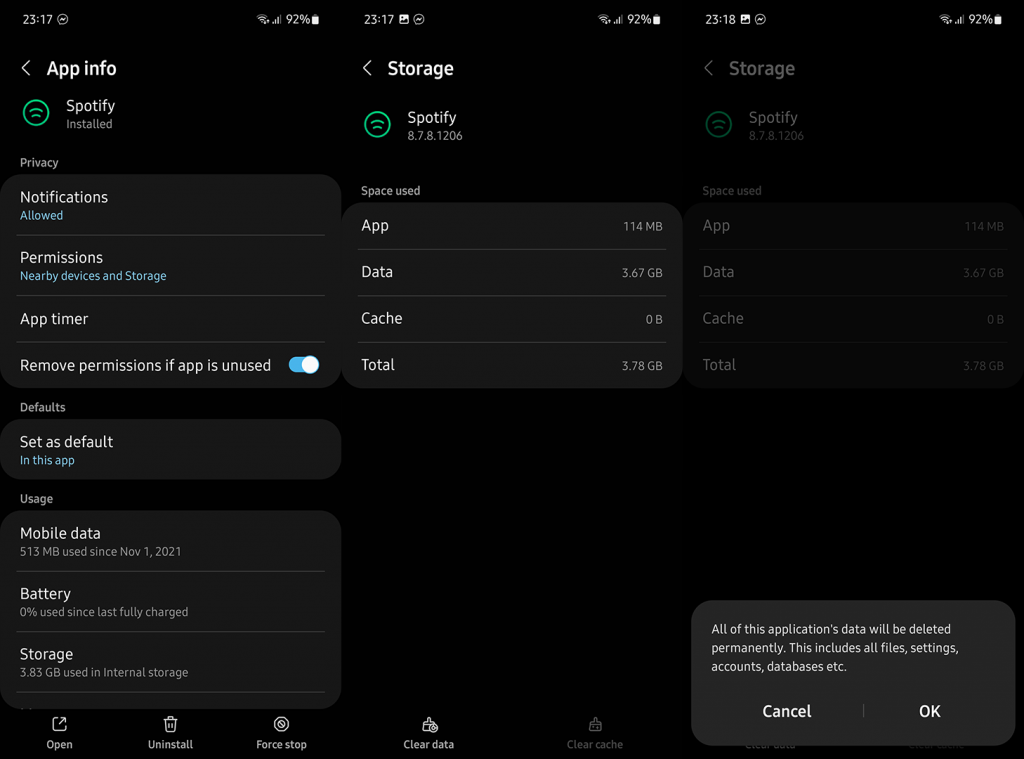
Ed ecco come scaricare i dati da Spotify su iOS:
4. Disabilita l'ottimizzazione della batteria per Spotify
Alcuni utenti hanno segnalato che il problema si è verificato solo quando è abilitato il risparmio batteria. Puoi provare a disabilitare il risparmio batteria o a inserire Spotify nella whitelist, se possibile. Su Android, puoi disabilitare l'ottimizzazione della batteria per Spotify.
Ecco come disabilitare l'ottimizzazione della batteria per Spotify su Android:
5. Spotify sulle soluzioni client Web/Windows
Infine, se riscontri problemi su Spotify sul Web o con il client Windows, assicurati di provare questi passaggi:
E, su quella nota, possiamo chiamarlo un involucro. Grazie per aver letto e assicurati di dirci se questo articolo ti ha aiutato a risolvere il problema o meno. La sezione commenti è appena sotto.
Se stai riscontrando l
Vuoi spostare gli elementi in Presentazioni Google senza perdere la loro posizione relativa? Scopri come raggrupparli in pochi semplici passi.
Scopri come cancellare la cronologia delle connessioni desktop remoto in modo semplice e veloce seguendo i passaggi indicati.
Scopri come attivare o disattivare Caps Lock su Chromebook in modo semplice e veloce. Segui i nostri passaggi per personalizzare la tua esperienza di digitazione.
Scopri come regolare i rientri degli elenchi in Microsoft Word per migliorare la formattazione del tuo documento.
Stai riscontrando problemi con la connettività HDMI su Windows 11? Scopri come risolvere i problemi di HDMI con 11 semplici correzioni.
Scopri come risolvere Valheim continua a bloccarsi, bloccarsi, schermo nero e problemi di avvio. Segui queste soluzioni efficaci per giocare senza interruzioni.
Scopri come abilitare e personalizzare il lettore immersivo in Microsoft Word per una lettura più accurata, aiuto con la pronuncia delle parole e per ascoltare il documento letto ad alta voce.
Scopri come riprodurre i tuoi file musicali archiviati su Google Drive senza doverli scaricare. Utilizza Music Player per Google Drive per un
Scopri come risolvere l





![[RISOLTO] Valheim continua a bloccarsi, bloccarsi, schermo nero, non si avviano problemi [RISOLTO] Valheim continua a bloccarsi, bloccarsi, schermo nero, non si avviano problemi](https://luckytemplates.com/resources1/images2/image-5324-0408150843143.png)


![[RISOLTO] Errore imprevisto di Windows 10 Defender e Microsoft Defender Threat Service ha interrotto lerrore [RISOLTO] Errore imprevisto di Windows 10 Defender e Microsoft Defender Threat Service ha interrotto lerrore](https://luckytemplates.com/resources1/images2/image-1378-0408150533360.png)